Excel: как посчитать отдельные символы в столбце
Вы можете использовать следующие формулы в Excel для подсчета определенных символов в столбце:
Формула 1: подсчет определенных символов в ячейке
=LEN( A2 )-LEN(SUBSTITUTE( A2 ,"r",""))
Эта конкретная формула подсчитывает количество символов, равных «r» в ячейке A2 .
Формула 2: подсчет определенных символов во всем диапазоне
=SUMPRODUCT(LEN( A2:A11 )-LEN(SUBSTITUTE( A2:A11 ,"r","")))
Эта конкретная формула подсчитывает количество символов, равных «r», во всем диапазоне A2:A11 .
В следующих примерах показано, как использовать каждую формулу на практике со следующим списком названий баскетбольных команд в Excel:
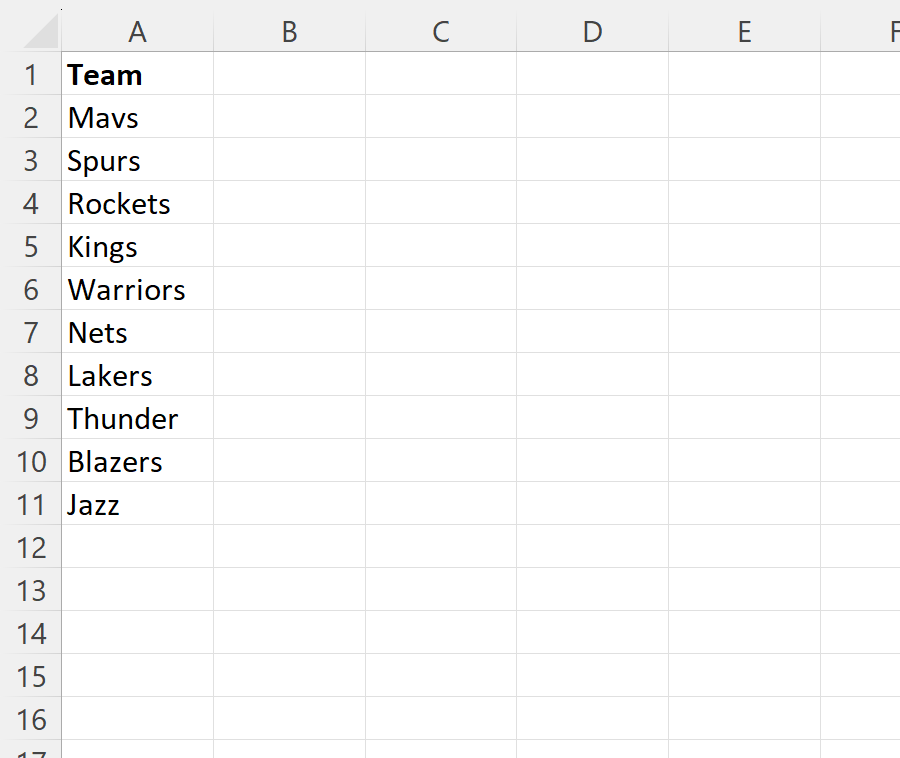
Пойдем!
Пример 1. Подсчет определенных символов в ячейке
Мы можем ввести следующую формулу в ячейку B2 , чтобы подсчитать количество символов, равных «r» в ячейке A2 :
=LEN( A2 )-LEN(SUBSTITUTE( A2 ,"r",""))
Затем мы можем щелкнуть и перетащить эту формулу в каждую оставшуюся ячейку в столбце B:
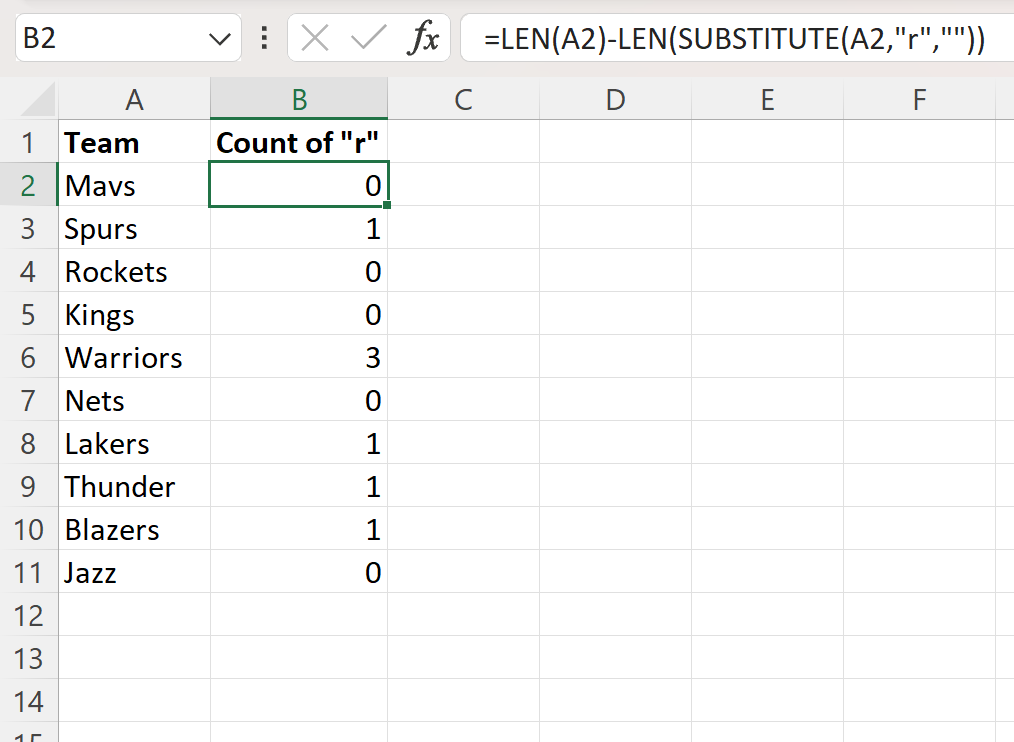
В столбце B теперь отображается общее количество символов в соответствующей ячейке столбца A, равных «r».
Например:
- Mavs содержит 0 символов, равных «r»
- «Шпоры» содержит 1 символ, равный «r»
- Ракеты содержит 0 символов, равных «r»
И так далее.
Примечание . Эта формула чувствительна к регистру.
Пример 2. Подсчет определенных символов во всем диапазоне
Мы можем ввести следующую формулу в ячейку D1 , чтобы подсчитать количество символов, равных «r», во всем диапазоне A2:A11 :
=SUMPRODUCT(LEN( A2:A11 )-LEN(SUBSTITUTE( A2:A11 ,"r","")))
На следующем снимке экрана показано, как использовать эту формулу на практике:
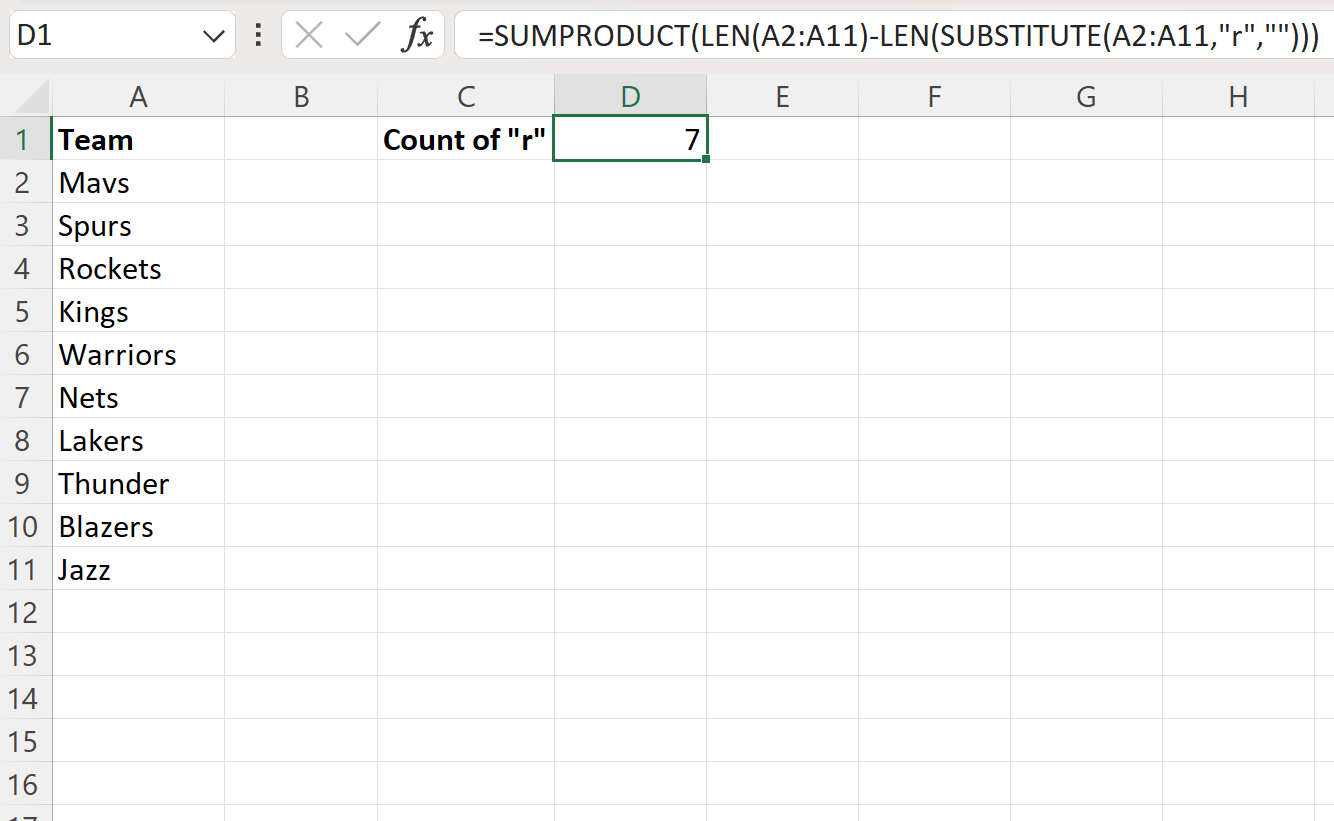
Формула сообщает нам, что во всех ячейках диапазона A2:A11 всего 7 символов, равных «r».
Дополнительные ресурсы
В следующих руководствах объясняется, как выполнять другие распространенные задачи в Excel:
Как посчитать частоту текста в Excel
Как проверить, содержит ли ячейка текст списка в Excel
Как рассчитать среднее значение, если ячейка содержит текст в Excel